PC미러링 - 스마트폰 화면을 PC에서 보기
스마트폰에 있는 영상이나 유튜브 또는 웹페이지 등을 pc화면에서 미러링으로 볼수 있는 방법입니다. 이 경우는 스마트폰의 영상은 물론, 소리까지 모두 PC에서 재현되므로 큰 화면을 이용해 보시기에 좋은 방법일 수 있습니다.
이 방법을 사용하기 위해서는 PC와 스마트폰이 동일한 네트워크에 연결이 되어 있어야 합니다. 즉, 같은 공유기 등으로 무선 네트워크가 연결되어 있어야 한다는 것입니다. 또, 한가지는 반드시 윈도우즈 10을 사용하는 컴퓨터와 안드로이드를 사용하는 스마트폰이어야 합니다.
1.PC설정
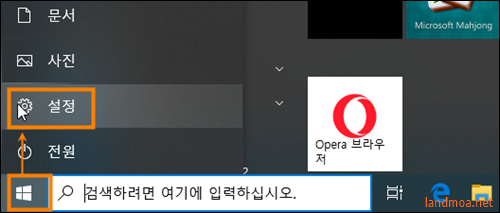
윈도우즈의 [시작] 버턴을 클릭하여 [설정] 화면으로 들어갑니다.
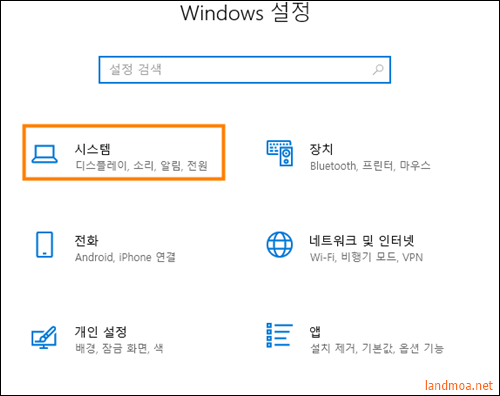
Windows 설정창에서 [시스템]을 선택합니다.
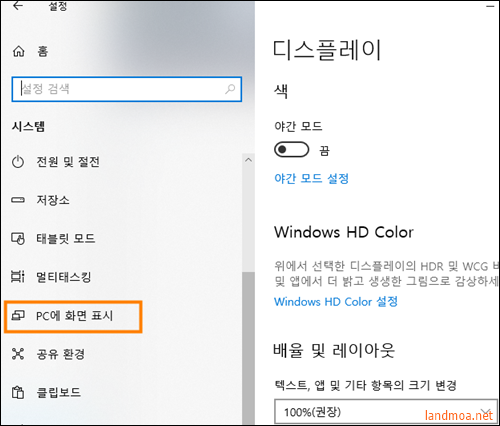
[시스템] 화면의 좌측 부분에서 [PC에 화면 표시]를 선택합니다.
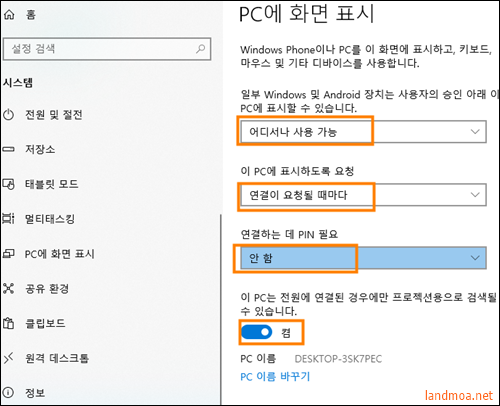
[PC에 화면 표시] 설정창입니다.
.상단부분은 [어디서나 사용 가능]을 선택합니다.
.그 다음 부분은 [연결이 요청될 때 마다]를 선택하고,
.PIN 번호는 [안함]으로 선택하시는 것이 편합니다.
.마지막으로 검색 부분은 [켬]으로 선택을 합니다.
2.스마트폰 설정
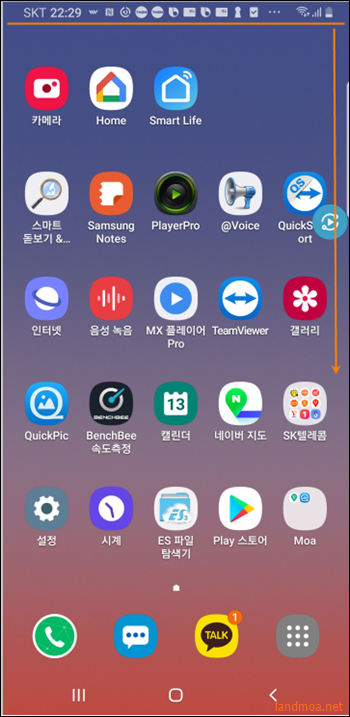
스마트폰의 상단부분을 터치하여 화면을 아래로 내립니다. 현재 스마트폰은 노트9입니다. 아래로 드래그하면 아래 두번째 있는 화면처럼 나오게 됩니다.
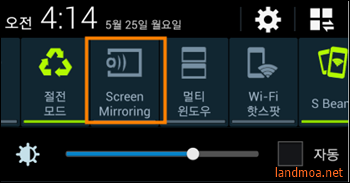
참고로, 이 그림은 갤럭시 4 인데 [Screen Mirroring] 에서 pc와 연결이 원할치 않았습니다.
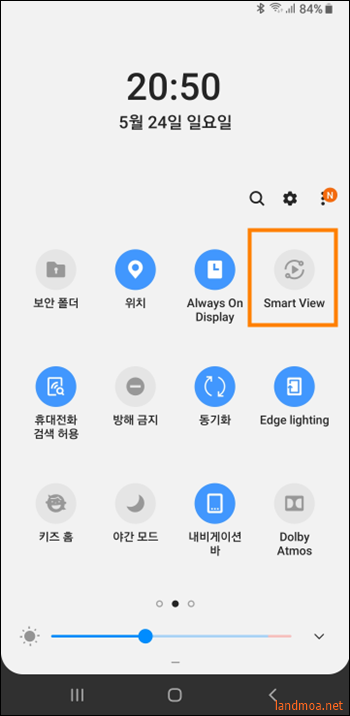
드래그 한 화면에서 [Smart View] 아이콘을 클릭합니다.
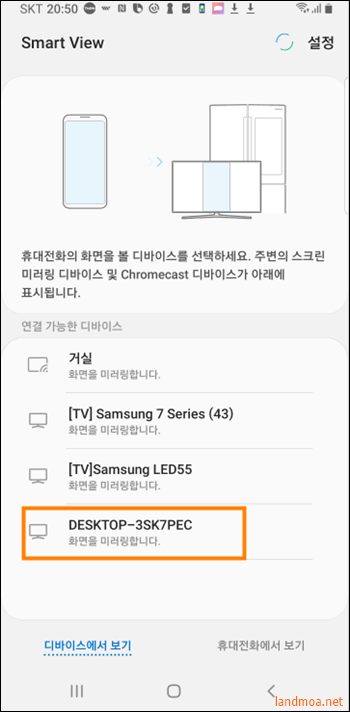
동일한 네트워크에 잇는 기기들을 검색하는 화면입니다.
하단의 [DESKTOP-3...]로 된 pc를 선택합니다.
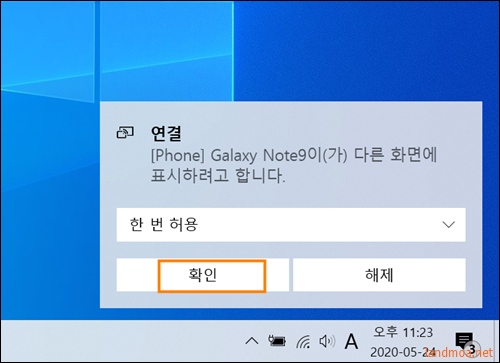
스마트폰과 연결을 허용할 것인지를 확인하는 화면입니다.
위 화면에선 [한번 허용]으로 되었으나 [언제나 연결] 로 선택해 두시면 편할 수도 있습니다.
[확인] 버턴을 클릭합니다.
스마트폰 화면이 PC에 나타난 경우입니다.
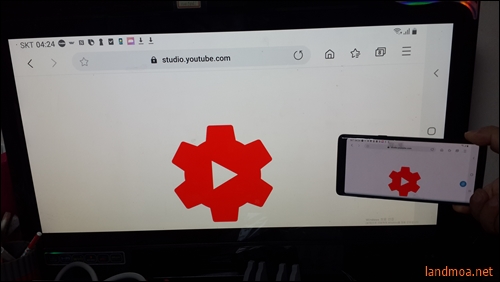
스마트폰을 가로로 하여 전체화면으로 보이는 경우입니다.
기본기기인 스마트폰이 PC 화면과 대비되어 제대로 알아복도 쉽지 않습니다.
작은 스마트폰의 자료를 PC에서 크게 확대해 보고자 할 때, 유용한 자료이니 참고하시기 바랍니다.
'스마트폰' 카테고리의 다른 글
| 스마트폰에서 한자 입력하는 방법 - 안드로이드 (0) | 2021.04.11 |
|---|---|
| T-map 티맵 무료로 사용하는 법 (0) | 2021.03.24 |
| 스마트폰과 windows 10 네트워크 연결(2) - 스마트폰 ES 파일탐색기 사용 (0) | 2020.05.26 |
| 스마트폰과 windows 10 네트워크 연결(1) - 네트워크 공유설정 (0) | 2020.05.21 |
| 스마트폰 자동꺼짐 해제하기 - 화면 자동꺼짐 방지 하는 방법 (1) | 2020.05.21 |

